
Par défaut, une nouvelle installation de Windows 8 vous invite à créer une connexion synchronisée compatible avec le cloud. Bien que le système de connexion en direct de Microsoft présente des avantages distincts, vous voulez parfois simplement garder les choses simples et locales. Continuez à lire pendant que nous vous montrons comment bannir la connexion basée sur le cloud pour une connexion locale traditionnelle.
Cher Geek How-To,
Lors de la configuration de mon nouvel ordinateur (sur lequel Windows 8 est installé), je semble avoir créé une sorte de connexion synchronisée aux serveurs de Microsft. Je ne voulais vraiment pas le créer, mais il semblait que je n'avais pas d'autre choix lorsque j'ai installé l'ordinateur. Sur toutes mes anciennes versions de Windows depuis les débuts du système d'exploitation, j'ai toujours eu juste une ancienne connexion comme John + un mot de passe. Je n'aime pas tout ce John + un courrier électronique (car tous les e-mails raisonnables @ live.com ont déjà été pris) + une entreprise de mot de passe.
Comment récupérer une connexion locale plain Jane? J'ai essayé de chercher une solution et j'ai trouvé votre excellent article expliquant les différences entre la connexion cloud et la connexion locale , mais je ne sais pas comment bannir la connexion au cloud et revenir à une connexion régulière.
Cordialement,
Connexion locale 4 Life
Nous pouvons comprendre votre frustration. La façon dont le processus de configuration est présenté donne l'impression que la configuration d'un «compte Microsoft» pour activer la synchronisation et les achats du Windows Store est la seule façon de faire les choses.
Pour revenir là où vous souhaitez être (pas de connexion basée sur le cloud, uniquement une connexion locale), nous devrons effectuer quelques étapes simples de gestion. Décomposons-le en étapes individuelles.
Création de l'utilisateur local
Tout d'abord, nous devons créer un nouveau compte local. Connectez-vous à votre ordinateur Windows 8 à l'aide du compte Microsoft créé lors du processus d'installation / de configuration. Déplacez le curseur vers le coin supérieur droit pour révéler la barre de charme / l'icône de recherche et cliquez sur l'icône de recherche. Recherchez "utilisateurs" pour afficher les options du compte utilisateur.
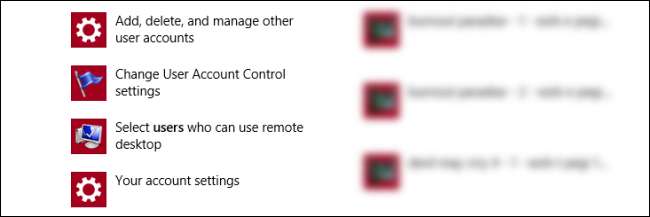
Le premier résultat de la recherche sera «Ajouter, supprimer et gérer d'autres comptes d'utilisateurs». Cliquez sur cette option. Cela vous mènera à la section Comptes comme ceci:
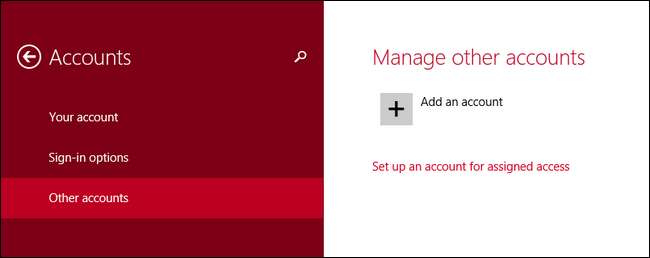
Sélectionnez, Autre compte. Cliquez sur «Ajouter un compte».
C'est la partie où les choses se compliquent. En haut de l'écran, ça vous donne l'impression doit fournir un e-mail ou en créer un nouveau:
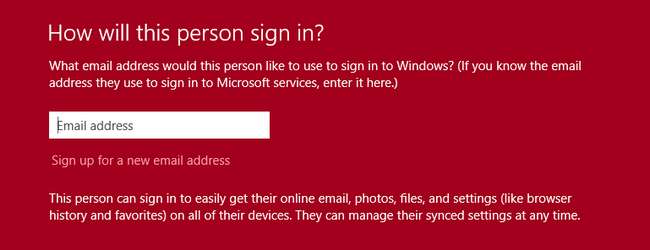
Mais si vous regardez en bas de l'écran et lisez les petits caractères, vous pouvez continuer sans adresse e-mail:

Cliquez sur «Se connecter sans compte Microsoft (non recommandé)» et cliquez sur Suivant. Cependant, ne pensez pas que vous avez encore refusé de vous inscrire à un compte:
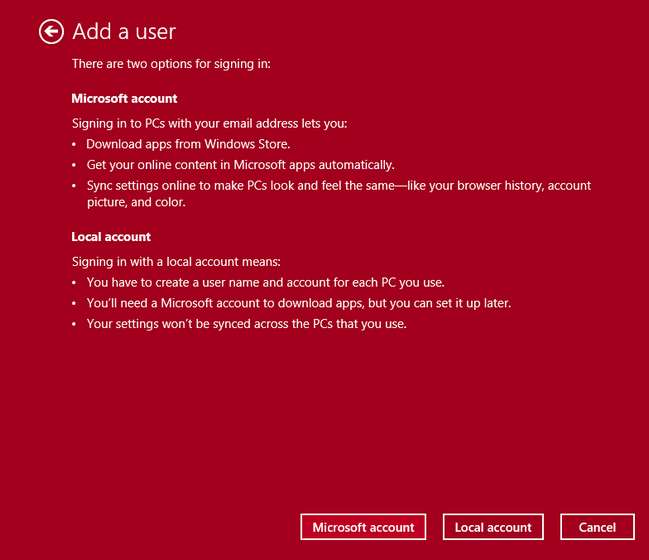
Ils vous dérangeront une fois de plus pour vous inscrire à un compte Microsoft. Lisez le résumé si vous le devez, mais assurez-vous de cliquer sur le bouton «Compte local» pour lancer le processus de création d'un véritable compte local.
Sur l'écran suivant, vous verrez un processus assez familier, une demande de nom d'utilisateur, de mot de passe, de vérification de mot de passe et une indication de mot de passe:
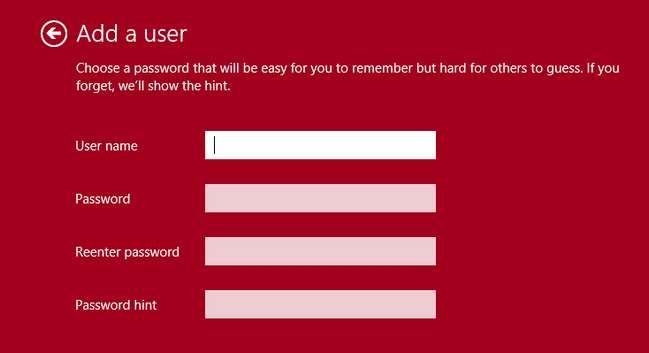
Entrez toutes ces informations et cliquez sur Suivant. À l'étape suivante, vous verrez une confirmation pour le nouvel utilisateur. Cliquez sur Terminer et vous avez terminé. Vous disposez désormais d'un nouveau compte d'utilisateur local sans lien avec le système cloud du compte Microsoft.
Élever les privilèges de l'utilisateur local
Avant de commencer le processus de bannissement de l'ancien compte Microsoft, nous devons accorder à notre nouveau compte local le privilège administratif. Dans la dernière étape, après avoir cliqué sur Terminer, cela vous a renvoyé à l'écran Comptes. Cliquez sur l'option «Autres comptes» dans la barre latérale, puis double-cliquez sur l'entrée du nouveau compte d'utilisateur local que vous venez de créer. Cliquez sur le bouton «Modifier» qui apparaît lorsque vous le faites.
Sous le nom du compte utilisateur se trouve un menu déroulant dans lequel vous pouvez basculer les privilèges:
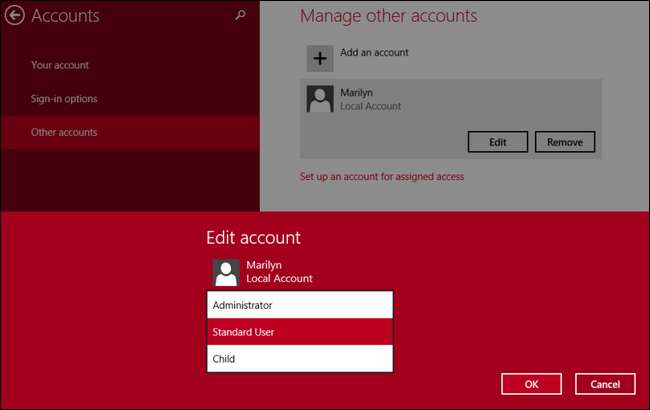
Par défaut, le compte est défini sur «Utilisateur standard», changez-le en «Administrateur». Cliquez sur OK.
Remarque: Il est recommandé de disposer d'un compte administratif distinct pour les tâches administratives et d'un compte d'utilisation quotidienne défini comme utilisateur standard, même si vous êtes le seul à utiliser l'ordinateur. Pour suivre ce conseil, vous devez créer deux nouveaux comptes d'utilisateurs locaux, tels que Bill et Admin, dans lesquels Bill est l'utilisateur standard et Admin est l'utilisateur élevé. Pour les besoins de ce didacticiel, cependant, nous remplaçons complètement le compte Microsoft (qui dispose de privilèges d'administrateur) par un compte d'utilisateur local équivalent (qui dispose désormais également de privilèges d'administrateur).
Après avoir cliqué sur OK, vous serez de retour à l’écran Comptes. À ce stade, nous avons un nouveau compte utilisateur (le compte local que vous souhaitez) avec des privilèges administratifs.
Suppression du compte Microsoft
Après avoir terminé les étapes précédentes de configuration d'un compte d'utilisateur local et d'élévation des privilèges de ce compte, il est temps de supprimer l'ancien compte.
L'ancien compte Microsoft sera supprimé et toutes les données qui lui sont associées disparaîtront . Cela signifie que tout ce qui se trouve dans Mes documents, tout signet, toute donnée individualisée à ce compte, etc. sera supprimé. Si vous venez de configurer l'ordinateur et que vous suivez ce didacticiel pour vous débarrasser du compte Microsoft, il n'y a pas beaucoup de données à perdre. Si vous suivez après avoir utilisé le compte Microsoft pendant une période prolongée vous devez d'abord sauvegarder vos données!
Une fois que vous avez confirmé que vous n'avez pas de données à sauvegarder (ou que vos données sont déjà sauvegardées), déconnectez-vous du compte Microsoft sur lequel vous travaillez. Appuyez sur WinKey + L pour accéder rapidement à l'écran de connexion et passer au nouvel utilisateur local.
Connectez-vous au compte d'utilisateur local et répétez le processus avec lequel nous avons commencé le didacticiel. Utilisez les frais de recherche pour rechercher des «utilisateurs», cliquez sur «Ajouter, supprimer et gérer les comptes d'autres utilisateurs». Maintenant que vous êtes connecté au compte d'utilisateur local, le compte Microsoft apparaîtra sous "Autres comptes", cliquez sur cette catégorie, puis double-cliquez sur l'entrée du compte Microsoft:
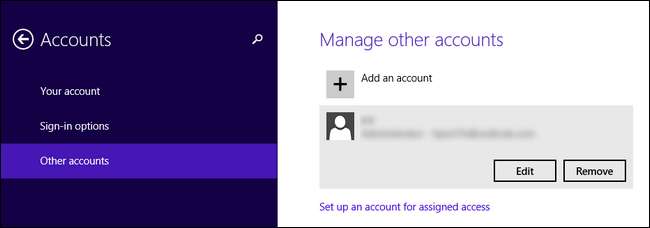
Cliquez sur le bouton Supprimer.
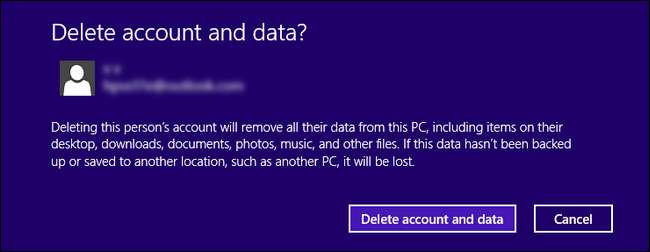
Comme nous l'avons prévenu plus tôt dans cette section, toutes les données associées au compte seront supprimées. Si vous avez tout sauvegardé (ou n'avez rien à sauvegarder), cliquez sur "Supprimer le compte et les données". Si vous avez encore des données à sauvegarder, appuyez sur Annuler, puis répétez les étapes de cette section lorsque vous êtes prêt.
À ce stade, vous avez terminé le processus et le compte Microsoft a été supprimé, ne laissant que votre compte d'utilisateur local. Les seuls restes de l'ancien compte Microsoft, le cas échéant, peuvent être trouvés dans la section "Emplacements réseau" de la liste de l'explorateur "Ce PC" sur l'un de vos ordinateurs Windows 8 (y compris celui sur lequel vous travaillez actuellement). Un emplacement réseau est créé pour chaque compte d'utilisateur, donc si vous voyez un vestige de l'ancien compte dans cette section (par exemple, un emplacement réseau nommé [email protected] (office-pc) au lieu du nom de votre compte d'utilisateur local, comme John (office-pc) ou similaire), n'hésitez pas à faire un clic droit et à supprimer l'entrée fantôme.
C'est tout ce qu'on peut en dire! En créant un tout nouveau compte et en lui accordant les privilèges appropriés, nous avons pu l'utiliser pour supprimer le compte cloud et basculer l'ensemble de l'ordinateur vers un système utilisateur local.







